在razor视图中使用layout页面的方法是通过在视图顶部设置layout属性,1. 使用@{ layout = "~/views/shared/_layout.cshtml"; }指定共享布局文件;2. 确保\_layout.cshtml文件包含@renderbody()以渲染视图内容;3. 可通过viewbag传递数据到layout。使用html helpers可简化html生成,1. 调用内置helper如@html.textbox、@html.actionlink;2. 创建自定义helper扩展htmlhelper类;3. 在视图中通过@html.调用自定义helper。处理javascript时,1. 可在<script>标签中嵌入脚本并用@访问c#变量;2. 推荐将js代码分离到独立文件并通过
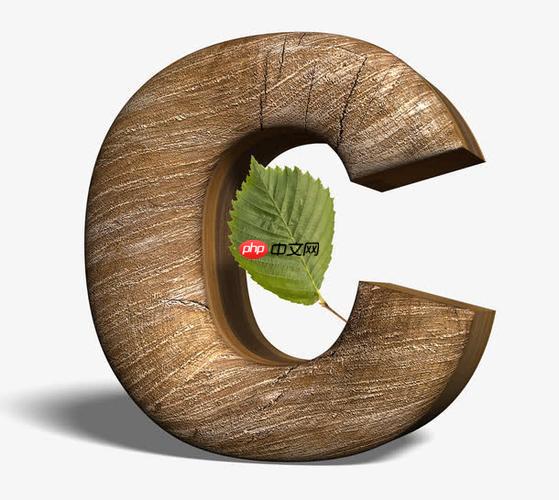
Razor语法在C#中提供了一种在视图中嵌入代码的简洁方式,它允许开发者无缝地将C#代码与HTML标记混合,从而动态生成网页内容。
解决方案:
Razor 使用
@
@
表达式: 使用
@
<p>当前时间: @DateTime.Now </p>
代码块: 使用
@
{}@{
var message = "Hello, Razor!";
var greeting = $"<p>{message}</p>";
}
@greeting控制结构: Razor 支持 C# 的控制结构,例如
if
else
for
foreach
while
@if (Model.IsAdmin)
{
<p>欢迎管理员!</p>
}
else
{
<p>欢迎普通用户!</p>
}
<ul>
@foreach (var item in Model.Items)
{
<li>@item.Name</li>
}
</ul>HTML 属性中的 Razor: 你也可以在 HTML 属性中使用 Razor 表达式。
<input type="text" value="@Model.Name" /> @@##@@
代码段(Code Blocks)和变量声明: 在 Razor 视图的顶部,你可以使用
@
@using MyProject.Models; // 引入命名空间
@{
ViewBag.Title = "Product Details";
var product = (Product)Model; // 类型转换
}转义 @
@
@@
<p>Email: @@example.com</p>
Razor 引擎负责解析 Razor 视图,并将 C# 代码编译成动态生成的 HTML。这使得开发者可以轻松地创建动态和交互式的 Web 应用程序。
Razor 语法的优势在于其简洁性和易读性。它减少了在视图中编写大量 C# 代码的需要,并使代码更易于维护。

适合品牌专卖店专用,从前台的美工设计就开始强调视觉形象,有助于提升商品的档次,打造网店品牌!后台及程序核心比较简洁,着重在线购物,去掉了繁琐的代码及垃圾程式,在结构上更适合一些中高档的时尚品牌商品展示. 率先引入语言包机制,可在1小时内制作出任何语言版本,程序所有应用文字皆引自LANG目录下的语言包文件,独特的套图更换功能,三级物品分类,购物车帖心设计,在国内率先将购物车与商品显示页面完美结合,完
 0
0

Razor 语法虽然强大,但过度使用可能会导致视图逻辑过于复杂。应该尽量保持视图的简洁,并将复杂的逻辑放在控制器或服务层中。
Razor 语法错误可能导致编译时或运行时错误。应该仔细检查 Razor 代码,并使用调试工具来查找和修复错误。
Razor 语法是ASP.NET Core MVC和ASP.NET MVC中视图的核心。
如何在Razor视图中使用Layout页面?
Layout 页面定义了网站的通用布局,例如页眉、页脚和导航菜单。在 Razor 视图中,可以使用
@
Layout
@{
Layout = "~/Views/Shared/_Layout.cshtml";
ViewBag.Title = "Home Page";
}
<h1>Welcome to my website!</h1>
<p>This is the content of the home page.</p>_Layout.cshtml
Views/Shared
@RenderBody()
<!DOCTYPE html>
<html>
<head>
<meta charset="utf-8" />
<meta name="viewport" content="width=device-width, initial-scale=1.0">
<title>@ViewBag.Title - My ASP.NET Application</title>
<link rel="stylesheet" href="~/Content/bootstrap.css" />
<link rel="stylesheet" href="~/Content/site.css" />
</head>
<body>
<div class="navbar navbar-inverse navbar-fixed-top">
<div class="container">
<div class="navbar-header">
<button type="button" class="navbar-toggle" data-toggle="collapse" data-target=".navbar-collapse">
</button>
</div>
<div class="navbar-collapse collapse">
<ul class="nav navbar-nav">
<li>@Html.ActionLink("Home", "Index", "Home")</li>
<li>@Html.ActionLink("About", "About", "Home")</li>
<li>@Html.ActionLink("Contact", "Contact", "Home")</li>
</ul>
</div>
</div>
</div>
<div class="container body-content">
@RenderBody()
<hr />
<footer>
<p>© @DateTime.Now.Year - My ASP.NET Application</p>
</footer>
</div>
<script src="~/Scripts/jquery-3.6.0.js"></script>
<script src="~/Scripts/bootstrap.js"></script>
</body>
</html>如何在Razor视图中使用HTML Helpers?
HTML Helpers 是用于在 Razor 视图中生成 HTML 标记的 C# 方法。它们可以简化 HTML 生成过程,并提高代码的可读性和可维护性。ASP.NET MVC 提供了许多内置的 HTML Helpers,例如
Html.TextBox
Html.DropDownList
Html.ActionLink
@Html.TextBox("FirstName", Model.FirstName)
@Html.DropDownList("Country", new SelectList(Model.Countries, "Id", "Name"))
@Html.ActionLink("Click Here", "Details", "Products", new { id = Model.ProductId }, null)你也可以创建自定义的 HTML Helpers 来满足特定的需求。
public static class MyHtmlHelpers
{
public static IHtmlString Image(this HtmlHelper helper, string src, string alt)
{
var img = new TagBuilder("img");
img.Attributes.Add("src", src);
img.Attributes.Add("alt", alt);
return new HtmlString(img.ToString());
}
}然后在视图中使用:
@Html.Image("~/images/myimage.jpg", "My Image")如何在Razor视图中处理JavaScript?
在 Razor 视图中,你可以使用
<script>
@
<script>
var message = "@Model.Message";
alert(message);
或者,将 JavaScript 代码放在单独的
.js
<script src="~/Scripts/myscript.js"></script>
同时使用
$(document).ready()
$(document).ready(function() {
// Your code here
});以上就是C#的Razor语法如何在视图中嵌入代码?的详细内容,更多请关注php中文网其它相关文章!

每个人都需要一台速度更快、更稳定的 PC。随着时间的推移,垃圾文件、旧注册表数据和不必要的后台进程会占用资源并降低性能。幸运的是,许多工具可以让 Windows 保持平稳运行。

Copyright 2014-2025 https://www.php.cn/ All Rights Reserved | php.cn | 湘ICP备2023035733号